财政扶贫资金管理监测信息系统.docx
《财政扶贫资金管理监测信息系统.docx》由会员分享,可在线阅读,更多相关《财政扶贫资金管理监测信息系统.docx(12页珍藏版)》请在冰豆网上搜索。
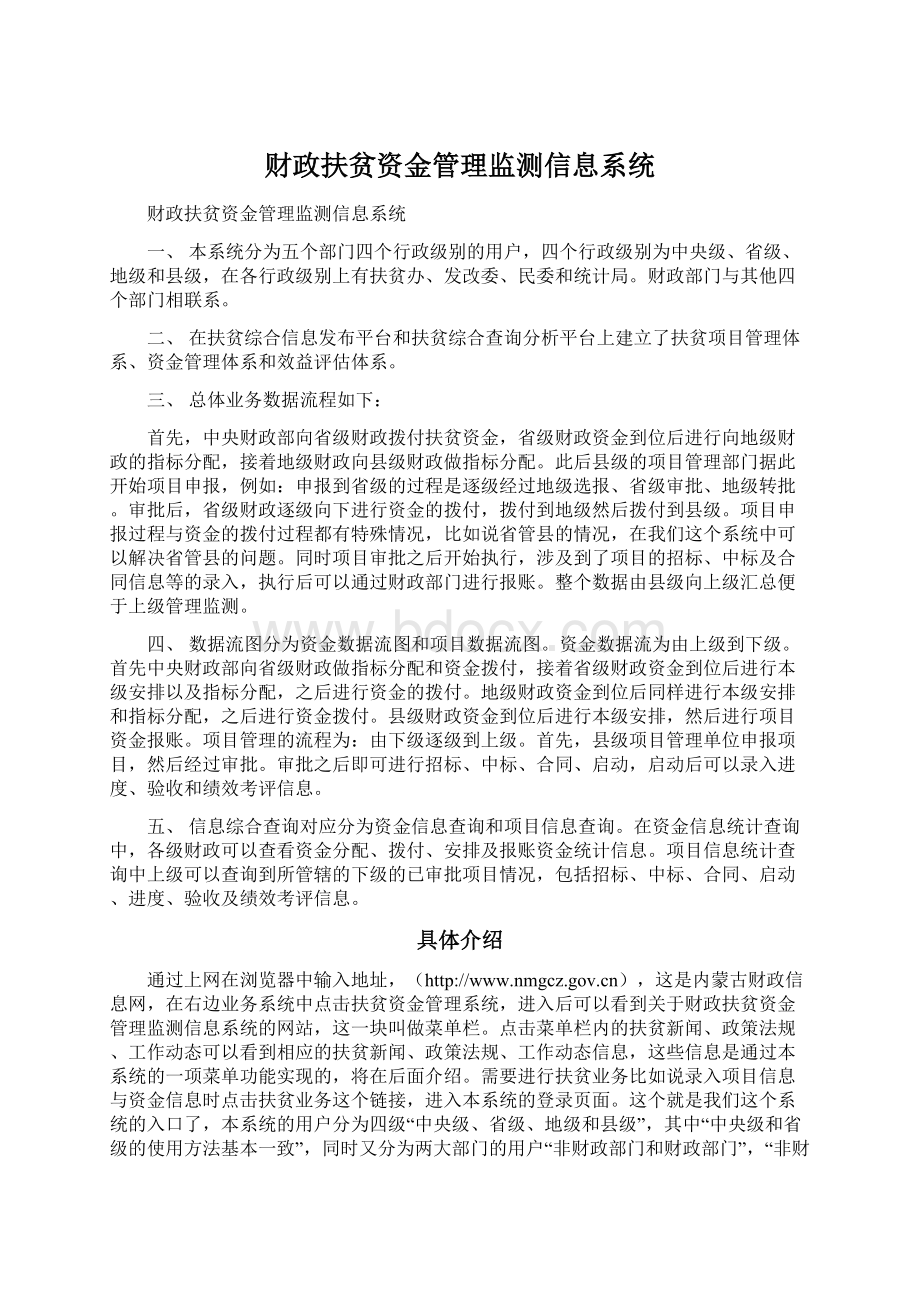
财政扶贫资金管理监测信息系统
财政扶贫资金管理监测信息系统
一、本系统分为五个部门四个行政级别的用户,四个行政级别为中央级、省级、地级和县级,在各行政级别上有扶贫办、发改委、民委和统计局。
财政部门与其他四个部门相联系。
二、在扶贫综合信息发布平台和扶贫综合查询分析平台上建立了扶贫项目管理体系、资金管理体系和效益评估体系。
三、总体业务数据流程如下:
首先,中央财政部向省级财政拨付扶贫资金,省级财政资金到位后进行向地级财政的指标分配,接着地级财政向县级财政做指标分配。
此后县级的项目管理部门据此开始项目申报,例如:
申报到省级的过程是逐级经过地级选报、省级审批、地级转批。
审批后,省级财政逐级向下进行资金的拨付,拨付到地级然后拨付到县级。
项目申报过程与资金的拨付过程都有特殊情况,比如说省管县的情况,在我们这个系统中可以解决省管县的问题。
同时项目审批之后开始执行,涉及到了项目的招标、中标及合同信息等的录入,执行后可以通过财政部门进行报账。
整个数据由县级向上级汇总便于上级管理监测。
四、数据流图分为资金数据流图和项目数据流图。
资金数据流为由上级到下级。
首先中央财政部向省级财政做指标分配和资金拨付,接着省级财政资金到位后进行本级安排以及指标分配,之后进行资金的拨付。
地级财政资金到位后同样进行本级安排和指标分配,之后进行资金拨付。
县级财政资金到位后进行本级安排,然后进行项目资金报账。
项目管理的流程为:
由下级逐级到上级。
首先,县级项目管理单位申报项目,然后经过审批。
审批之后即可进行招标、中标、合同、启动,启动后可以录入进度、验收和绩效考评信息。
五、信息综合查询对应分为资金信息查询和项目信息查询。
在资金信息统计查询中,各级财政可以查看资金分配、拨付、安排及报账资金统计信息。
项目信息统计查询中上级可以查询到所管辖的下级的已审批项目情况,包括招标、中标、合同、启动、进度、验收及绩效考评信息。
具体介绍
通过上网在浏览器中输入地址,(),这是内蒙古财政信息网,在右边业务系统中点击扶贫资金管理系统,进入后可以看到关于财政扶贫资金管理监测信息系统的网站,这一块叫做菜单栏。
点击菜单栏内的扶贫新闻、政策法规、工作动态可以看到相应的扶贫新闻、政策法规、工作动态信息,这些信息是通过本系统的一项菜单功能实现的,将在后面介绍。
需要进行扶贫业务比如说录入项目信息与资金信息时点击扶贫业务这个链接,进入本系统的登录页面。
这个就是我们这个系统的入口了,本系统的用户分为四级“中央级、省级、地级和县级”,其中“中央级和省级的使用方法基本一致”,同时又分为两大部门的用户“非财政部门和财政部门”,“非财政部门”主要是指项目管理单位“扶贫办、发改委、林业、民委、统计局”,根据级别和单位的不同所拥有的权限也不同,现在开始举例说明。
以呼和浩市市新城区为例,首先以该地区的扶贫办为例,输入用户名及密码,点击登录或回车进入本系统。
可以看到标题栏内显示了本系统的名称,标题栏的末尾有一个窗口,像一扇门,它的作用是返回登录页面切换用户身份。
页面的中央显示了地图,地图左边有一个新城区简介链接,点击这个链接可以看到该区的简介信息,可以包括人文、地理等,这些信息也是通过本系统的一项菜单功能实现的,在后面会讲到。
系统按当前登录用户的身份显示相应的地图和简介信息。
页面下方有一条滚动提示信息,提示了您的当前身份为新城区扶贫办。
现在重点看菜单栏,本系统共有七个菜单选项,为项目管理、资金管理、统计查询、统计评估、决策辅助、政策法规和系统维护。
现在可以使用的菜单为项目管理、资金管理、统计查询、政策法规和系统维护。
每个菜单下分别设置了子菜单。
项目管理菜单主要是非财政用户——项目主管单位用来记录项目的相关信息,包括项目规划、基本信息的录入——申报、选报、审批、转批,项目执行情况的记录——招标、中标、合同、启动、进度和验收,项目评估信息的录入及单位/专家信息的录入。
资金管理主要是财政部门用来记录资金信息,包括预算安排、指标分配、拨付、专户资金期初设置、报账。
统计查询分为两大块内容,项目信息统计和资金信息统计,统计的数据就是项目管理和资金管理菜单中录入的信息,并且可以产生相应的报表及实现报表的打印。
政策法规主要用来录入和浏览与扶贫相关的政策法规、公告通知、扶贫简报、新闻快递、工作动态等,并显示在扶贫网站的首页中。
系统维护主要用来修改用户密码,录入本地的人文、地理简介信息及查看系统流程帮助。
下面开始具体介绍:
(扶贫系统人员详讲内容)
首先选择项目管理菜单中的第一个子菜单——扶贫项目规划——规划信息录入。
功能是:
录入本地区各年度段、各批次扶贫项目规划信息所做的操作。
主要是对扶贫项目的一个年度——十年或五年的大致规划。
点击此菜单进入项目规划信息浏览表页面,导航栏显示了您的当前位置,通过表格上方的部门下拉框可以选择部门进行规划信息的查询,但是只是实现不同部门信息的共享,并不能对其他部门的规划信息做任何操作。
需要新增本部门规划信息时,点击新增按钮,进入项目规划信息工作表页面,在这个工作表中地区名称和规划部门是根据登录身份自动显示的,不能修改。
在录入规划的基本信息时,第一点要注意:
开始年度、终止年度和批次的选择——这三项共同作为主键,不能录入两条相同年度段并且批次也相同的规划信息,否则提示规划信息冲突不能保存。
第二点,在录入规划资金数时,把资金分为了一类、二类和三类。
一类资金指的是顶格显示的财政扶贫资金、信贷扶贫资金和其它资金。
每个一类资金下又设置了二类资金,也就是如表所示空两格显示的资金,例如一类财政扶贫资金下设置的二类发展资金、以工代赈、少数民族发展资金等。
二类资金下还设置了三类资金,如表中空四格的资金,例如二类发展资金下设置了三类科技扶贫和项目管理费。
二类资金和三类资金的关系是包含的关系。
在录入资金数时要满足二类资金大于等于三类资金之和,例如录入发展资金100万元,其中的科技扶贫和项目管理费之和必须小于或者等于100万。
在以后所有的资金录入时都遵守这个规则。
规划信息录入完毕后,点击重置按钮,自动恢复录入前的状态可以重新录入信息,需要保存时点击提交按钮,返回到项目规划信息浏览表页面,可以看到新增的规划信息显示在表格中,点击记录后的编辑链接可以返回工作表页面进行信息的修改,点击删除链接,确定后即被删除。
到此规划信息录入的方法就介绍完毕了。
接下来介绍项目管理中的第二大子菜单——项目基本信息,由于用户分为省、地、县、级别的不同,所拥有的权限就不同,那么反映在系统中看到的菜单亦不相同。
现在用户的身份是新城区扶贫办,在项目基本信息下有项目库、项目申报和项目审批子菜单。
到地级或省级所看到的菜单就不同了。
选择项目库,顾名思义就是存放项目的仓库,作用是:
县级不分年度录入项目大概信息,以便以后选择为不同年度录入、申报。
点击此菜单进入项目库浏览表页面,表中显示了已经在项目库中录入的项目信息。
点击新增按钮进入项目库信息卡页面,此项目库信息卡由两部分组成,一项目基本信息,二扶贫资金来源设置。
在录入基本信息时,项目代码是系统自动生成的,不用录入。
项目名称、计划总投资、项目类型、起始年度和截止年度为必填项。
例如:
录入项目名称为日光温室大棚,计划总投资为752万元,项目类别新建,选择项目类型时注意,第一个下拉框显示的是项目大类,是中央财政部规定的,第二个下拉框显示的是项目中类可以由系统管理员根据情况进行添加。
例如选择项目大类生产发展,中类种植。
接下来选择项目的审批级次,有四个可选项——县级、地级、省级、中央级,可以根据当地的实际情况进行选择。
选择“县级”,则此项目不需要向上级部门申报,由本县级就可以审批;选择“地级”,则此项目需要向上级部门申报,由地级审批;选择“省级”,则此项目需要向上级部门申报,若为“省管县”项目,可以直接申报到省级,由省级直接审批;若为“非省管县”项目,申报后经过地级选报到省级后,省级才可以审批,审批后再经过地级转批才为已审批项目;选择“中央级”审批过程同“非省管县”项目的审批过程。
在本例中选择审批级次为省级。
接下来,起始年度和截至年度也为必填项,注意必须录入四位年度数字,并且截至年度不能在起始年度之前。
剩下的信息可以据情况填写,项目内容文本框可以补充项目的详细信息。
基本信息录入完毕后,点选显示扶贫资金设置选项前的复选框设置扶贫资金来源,如果能区分资金的来源就按实际录入,不能区分就录到省级。
注意项目计划总投资必须大于等于扶贫资金来源总计。
例如:
项目计划总投资为752万元,扶贫资金来源总计可以是不为0的小于752万元的任何数字。
在本例中录入中央发展资金700万元。
设置完毕后,点击提交按钮,返回项目库浏览表页面。
通过点击编辑和删除链接可以实现对这条项目库信息卡的修改和删除。
选中选择栏内的复选框或全选复选框,选中项目后点击导入申报库链接,进入以下页面,在下拉框中选择导入的年度,例如选择2005年提交,出现提示框,提示本条信息成功导入2005年申报库,确定后会返回项目库浏览表页面,此时此项目末尾的删除链接消失,也就是说项目导入申报库后在项目库中就不能被删除。
但是一条项目可以多次导入申报库。
例如在2006年还要续建这个项目,那么选中此项目,点击导入申报库链接,选择年度为2006年提交,提示成功导入2006年后,在2006年的申报库中就会自动记录这条项目。
到此项目库的使用方法就介绍完毕。
接下来介绍项目管理——项目基本信息中的第二个子菜单——项目申报,作用是录入本地区项目基本信息到系统中所做的操作,该操作是项目基本信息的采集点,整个项目管理都是围绕着项目信息的建立、使用进行的。
点击此菜单,进入项目申请管理浏览表页面,可以看到刚才由项目库中导入的项目信息,已为2005年的项目,选择2006年进行查询,同样可以看到这条一摸一样由项目库导入到2006年申报库的项目信息。
返回2005年。
大家注意看,为什么这条项目记录和其它显示的颜色有所不同呢?
是因为此项目虽然记录了项目计划总投资和设置了扶贫资金来源,但没有录入资金投向信息,也就是没有说明扶贫资金具体用来做什么事,需要点击编辑链接补录资金投向信息。
点击编辑进入项目信息卡对项目信息进行修改,这个项目信息卡与项目库中的信息卡略有不同,建设周期是根据录入的项目计划开工日期和项目计划竣工日期的年月自动计算生成。
点选显示扶贫资金设置选项前的复选框查看和编辑扶贫资金来源,例如此时修改扶贫资金来源总计752万元,其中中央发展资金700万元,自筹资金52万元。
但在信息卡的最底部多了一个资金投向按钮,此按钮是用来进入项目信息卡-附表页面录入扶贫资金在某地具体用来做什么的信息。
附表页面最上面的表格显示了录入的扶贫资金来源。
在第三个表格中,可以选择建设地点(可选至该县的乡和村)、建设内容(即项目大类及中类的明细)、产出及录入产出规模、所用资金类型及资金数量(和扶贫资金来源对应,如在本项目中设置扶贫资金来源为发展资金700万元及自筹52万元,所以资金类型和资金数量的可选项为发展资金700万元,自筹资金52万元)。
录入完毕后点击保存按钮,资金投向信息被保存下来并显示在中间的表格中。
如果要修改则点击删除链接重新录入即可。
如果在扶贫资金来源没有投向完整的情况下,例如:
只录入了发展资金的投向,没有录入自筹的投向就提交,那么此项目信息记录就显示有灰色底色,这是一种信息提示,表示资金投向不完整。
资金投向信息完整录入保存并提交,返回项目申请管理浏览表页面,这条项目记录的颜色提示消失。
如果想查看并打印项目信息时,可以点击项目名称链接,例如本例的日光温室大棚,进入项目信息卡页面。
页面下方有个打印预览按钮,点击此按钮以报表的形式显示了项目信息卡的内容。
用鼠标右键单击报表的任何一处可以实现打印、打印预览和另存excel的功能。
现在具体介绍这几种打印方法:
选择打印,出现打印提示框,选择打印范围等选项后,点击打印,报表即被打印出来。
选择打印预览,进入预览页面,可以选择放大、缩小和显示比例。
需要打印时,直接点击报表左上方的打印机图标,即可打印。
选择另存Excel,在输出Excel文件表中录入目标文件名,然后点击文件名后的浏览按钮进行保存路径的选择。
例如:
输入目标文件名为日光温室大棚,保存到我的文档下,输出内容选择当前表页,点击开始转换,提示转换完毕。
这时,另存Excel成功。
到我的文档下,可以看到名称为日光温室大棚的的Excel报表。
双击,可以看到报表的内容就是这张项目信息卡。
返回项目申请浏览表页面,点击项目记录后的附件链接,进入项目信息卡-附件页面,用来上传项目相关文件。
注意事项:
上传文件须小于1M。
点击预览按钮选择需要上传的文件,点击提交后,文件即被上传。
点击已有附件栏内附件名称链接,可以打开或保存附件。
选中附件名称前的复选框,点击删除按钮,确定后即可删除所选附件。
返回项目申请管理浏览表页面,项目信息记录后的上下箭头用来调整处于录入状态且审批级次为同级的项目申报顺序。
也就是说项目都是录入状态并且都是相同的审批级次时,可以通过点击上下箭头有重点性的申报项目。
选中刚才录入的项目,它的状态显示为录入,选中录入前的复选框或删除按钮前的复选框,点击删除按钮确定后即可删除。
由于它的审批级次为省级因此需要申报,具体的申报方法为选中审批级次“省级”前的复选框或申报按钮前的全选复选框,选中后点击申报按钮,确定申报后,进入项目申报信息工作表页面,[注意事项]:
“项目申报文号”、“项目申报时间”和“项目申报单位”为。
只有申报审批级次为省级的项目会出现是否为省管县的复选框。
若为“省管县”项目则点选“省管县(直接报省级)”栏的复选框,那么此项目不需要经过地级选报,直接申报到省,由省级就可审批,也不需要地级转批,即可进入审批库。
若为“非省管县”项目,复选框就不要打勾,审批的过程必须经过地级选报、省级审批、再由地级转批。
在本例中不点选此复选框即以非省管县的项目为例。
录入申报信息后提交,返回项目申请管理浏览表页面,项目状态由录入变为申报。
需要新增项目信息时也可以点击新增按钮录入项目信息。
点击统计查询按钮,进入录入项目统计查询页面,可以对申报库中所有项目进行汇总查询。
页面左半部分是可选的查询条件。
点击重填按钮,可以重新填写查询条件。
点击查询按钮,即可查询到符合条件的项目信息,页面右边显示查询结果。
凡是查询出来的报表通过右键单击报表的任何一处,都可以实现打印、打印预览和另存Excel的功能。
到此项目申报的方法介绍完毕。
由于申报的这条项目为非省管县的项目,因此需要经过地级的选报。
下面就按照流程介绍项目选报的方法。
因为只有地区级才进行项目选报,所以现在切换身份到新城区扶贫办的上一级——呼和浩特市扶贫办。
以呼和浩特市扶贫办的身份登录后,可以看到滚动提示显示的当前身份。
页面中央显示了呼和浩特市的地图,地图左边显示了该地区的简介链接,点击这个链接可以查看到该地区的人文、地理信息。
选择项目管理——项目基本信息,可以看到菜单有所变化,少了项目库、多了项目选报、转批和审批项目修改。
首先点击项目选报,作用是地区(市)用户对县级用户申报的且审批单位为省级(非省管县)或中央级的项目初审通过后有选择地申报到省级所做的操作。
进入项目选报管理浏览表,统计了该地区包括所管辖的县的已选报项目数、已选报项目资金总和、未选报项目数、未选报项目资金总和、经过选报给省级后,由省级驳回的项目数。
以及整个地区各项的合计数。
点击县名称链接,例如:
点新城区,可以看到该县的已选报和待选报项目。
未选报项目的状态显示为“待审”,在选报前可以通过点击编辑链接对项目信息进行修改。
并且可以通过点击上下箭头调整项目的选报顺序。
点选审批级次栏中的复选框或全选复选框,当前记录被选中,要选报时,点击项目选报按钮,确定后进入项目选报信息工作表页面,注意事项:
项目选报文号、项目选报时间和项目选报单位为必填项。
录入完毕后,点击提交按钮,返回项目选报管理浏览表页面,可以看到选报项目的项目状态由“待审”变为“选报”,项目即被选报到省级。
选报“中央级”项目的方法与上相同。
若要驳回项目,选中后点击初审驳回按钮,确定后进入项目驳回信息工作表页面,录入驳回原因后,点击提交按钮,此项目即被驳回到县级,驳回后可以再次申报。
到此项目选报的使用方法就介绍完了。
项目选报到省级后下一步由省级审批。
以自治区扶贫办的身份登录后可以看到该自治区的地图,同样可以点击地区名称再点击县名称浏览地图和简介信息。
选择项目管理——项目基本信息,所显示的菜单也不相同。
点击项目审批,作用是具有项目审批权限的用户对申报项目进行审批所做的操作。
进入项目审批管理浏览表,统计了该省包括所管辖的地区及县的审批级次为省级或中央级的已审批项目数、已审批项目资金总和、未审批项目数、未审批项目资金总和。
点击呼和浩特市链接,可以看到该地区以及所管辖县的未审批项目数,点击新城区链接,进入新城区的项目审批管理浏览表页面,可以看到该县的未审批项目。
在审批前可以通过点击编辑链接修改项目信息。
审批时,点选审批级次栏中“省级”(或“中央级”)前的复选框或全选复选框,当前记录被选中,点击审批按钮,进入项目审批信息工作表页面,[注意事项]:
“项目审批文号”、“项目审批时间”必须录入。
省级审批县级项目时,除了“省管县”的项目不需要经过地级转批,“中央级”和“非省管县”的项目都需要经过地级转批后,才进入审批库成为审批项目。
录入完毕后点击提交按钮,返回项目审批管理浏览表页面,可以看到项目状态变为“审批”。
若要驳回项目,点击驳回按钮,确定后进入项目驳回信息工作表页面。
录入驳回原因,点击提交按钮,项目即被驳回。
非省管县项目和中央级项目被省级审批后算不算真正的已审批呢?
不算。
必须经过地级转批才成为审批项目。
所以切换身份,以呼和浩特市扶贫办的身份登录,选择项目管理——项目基本信息——项目转批,在项目转批管理浏览表中显示了该地区的已转批项目数和资金总和,未转批项目数和资金总和。
以及整个地区转批项目各项的合计数。
例如:
点击新城区,可以看到新城区的项目转批情况。
未转批项目的状态为“待转批”。
要转批时点击项目状态栏“待转批”前的复选框或全选复选框,当前记录被选中,点击转批按钮,确定后进入项目转批信息工作表页面。
注意事项:
“项目转批文号”、“项目转批时间”为必填项。
录入完毕后,点击提交按钮,返回项目转批管理浏览表页面。
如下图所示,项目状态由“待转批”变为“已转批”。
此县级项目为已审批项目。
项目被审批后如果项目信息需要修改怎么办?
可以通过选择审批项目修改子菜单。
点击此菜单,作用是具有项目审批权限的用户对已审批但未启动的项目进行调整、删除所做的操作。
在项目审批项目管理浏览表中显示了经本省级审批的项目数、资金总和。
例如:
点击呼和浩特市、新城区,可以看到该区的已审批项目。
点击编辑链接,可以对已审的项目信息进行修改。
点选项目状态栏中“审批”前的复选框或全选复选框,当前记录被选中,点击删除按钮,确定后即可删除审批项目。
注意事项:
只能对已审批但未启动的项目进行修改和删除。
到此项目的整个申报、审批的过程就介绍完毕了。
县级得知项目批下来后,就可以开始执行项目了。
以新城区扶贫办的身份登录,选择项目管理——项目执行情况,可以记录招标、中标、合同、启动、进度及验收信息。
对于小项目而言可以不经过招标、中标甚至合同就可以启动。
按照流程首先选择项目招标,进入项目信息浏览表页面。
可以看到项目审批后自动会显示在表格中等待招标信息的记录。
点击招标链接,进入招标信息浏览表页面,点击新增按钮,进入招标信息工作表页面可以录入招标信息。
注意事项:
标名、招标人与标底金额为必填项。
“标底金额”默认为审批过的财政扶贫资金数。
录入完毕后,点击提交按钮,返回招标信息浏览表页面。
通过点击编辑链接,返回招标信息工作表页面,可以修改招标信息。
选中招标信息后点击删除即可删除招标信息。
一个项目可以经过多次招标。
招过标和未招标的项目信息是用颜色以示区分的。
招标信息录入完毕后,选择项目中标,作用是项目管理部门对本级招标项目进行投标并将中标信息录入到系统中所做的操作。
同样可以根据招标的次数多次中标。
进入项目招标信息浏览表页面,点击中标链接,进入项目中标信息浏览表页面,点击新增按钮,进入中标信息工作表页面,【注意事项】:
中标单位和中标时间为必填项,“标底金额”默认为招标金额。
在“中标单位”下拉框中,若要查看更多的单位信息,点击单位信息按钮,进入单位信息浏览表页面,可以查看单位信息,也可以新增、修改和删除单位信息记录。
新增、编辑和删除单位信息的方法在后面介绍。
选择中标单位录入中标时间,完毕后,点击提交按钮,返回项目中标信息浏览表页面可以对中标信息进行修改和删除。
项目合同的作用是:
1)项目管理部门对本级已完成招、中标的项目签订合同并将合同信息录入到系统中所做的操作。
2)项目管理部门对本级已审批通过的不需要招标的项目签订合同,将合同信息录入到系统中所做的操作。
点击项目合同,进入项目招标信息浏览表页面中,点击合同链接,进入项目合同信息浏览表页面,点击新增按钮,进入合同信息工作表页面,录入合同信息,合同金额与合同时间为必填项。
录入完毕后,点击提交按钮,返回项目合同信息浏览表页面,可以编辑和删除合同信息记录。
合同信息录入完毕后可以正式地启动该项目。
选择项目启动,作用是项目管理部门对本级已完成招、中标、签订合同的项目进行启动所做的操作,该操作给财政部门传递一个项目启动标志,财政部门对已启动的项目才能实施报账操作。
进入项目信息浏览表页面后,点选选择栏中的复选框或全选复选框,当前记录被选中,点击启动按钮,复选框显示为灰色,表示此项目已被启动。
【注意事项】:
项目一旦启动就不可以对项目信息做任何修改。
启动项目后可以查看项目的进度信息。
选择项目进度,可以看到“报账金额”、“实施进度”、以及“报账进度”等信息。
这些信息是根据实际的报账数据得来的。
点击进度链接,进入项目进度信息浏览表页面,可以看到更明细的进度信息。
项目完工后,需要记录验收过程及相关信息,选择项目验收,作用是项目管理部门对本级已完工的项目进行验收并将验收信息录入到系统中所做的操作。
点击项目验收,在项目验收信息浏览表中,点击编辑链接,进入项目验收信息工作表页面,可以录入验收信息,验收单位负责人和项目竣工日期为必填项。
项目计划总投资就是在项目信息卡中填写的数字,“报账总金额”是实际报账数。
录入完毕后提交,验收信息即被保存。
项目执行完成后,可以对项目的完工情况做效益评估,点击项目管理→项目绩效考评→评估信息录入,进入项目绩效考评管理浏览表,点击编辑链接,进入项目绩效考评工作表页面,表中的各项考评指标目前从统计局采集,以概述的形式以便系统扩充内容。
录入完毕提交,评估信息被保存下来。
项目管理的最后一个菜单为单位/专家信息,又分为单位信息维护和专家信息维护。
单位信息维护的作用是项目管理部门将参与本级项目监理、实施的单位基本信息录入到系统中所做的操作。
点击单位信息维护,进入单位信息浏览表,点击编辑链接,进入单位信息修改工作表页面,可以修改单位信息。
需要新增时点击新增按钮,单位名称为必填项,提交后,选中单位点击删除按钮,确定后即可删除。
【注意事项】:
单位一旦参与中标,单位信息记录前的复选框就会自动消失而不能删除。
专家信息维护的作用是项目管理部门将参与本级项目监理、实施的专家基本信息录入到系统中所做的操作。
点击此菜单,进入专家信息浏览标页面,需要新增专家信息时点击新增按钮,注意姓名及身份证号码为必填项,录入完提交后同样可以进行编辑和删除。
到此项目管理整个菜单的使用方法就介绍完毕了。
(略讲)接下来介绍资金管理部本财政部门使用的资金管理菜单。
非财政用户虽然可以看到资金管理菜单,但是每个菜单是不能够使用的,只有财政部门才有权限使用。
项目的申报实施过程是由县级逐步到省级,而资金的流转过程为省级到县级,因此在介绍资金管理时首先以省级财政的身份,例如:
自治区财政的身份登录。
15cz
选择资金管理,首先选择本级预算资金安排——通俗的说就是本级财政的配套资金。
在财政扶贫资金预算安排浏览表中显示了了本级财政给各个部门做的预算,通过选择年度,点击查询按钮可以方便地浏览各